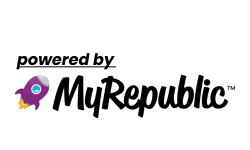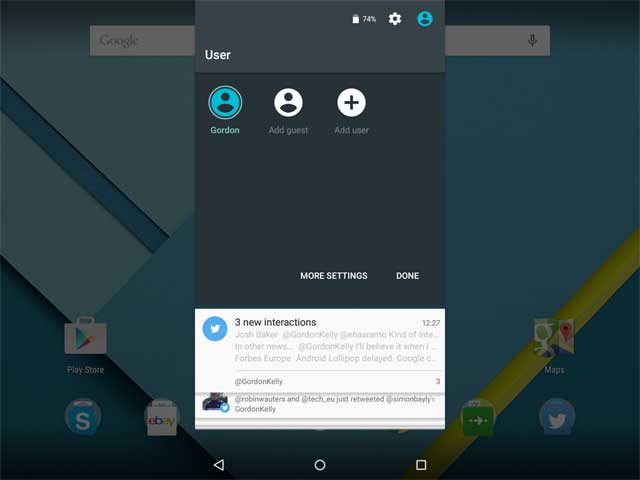 Jakarta, Selular.ID – Jika Anda pernah bertanya-tanya bagaimana cara mengubah ikon bulat berwarna biru yang ada di pojok atas layar, jangan khawatir, solusinya cukup sederhana, hanya butuh sedikit utak-atik ke beberapa menu yang mungkin belum pernah Anda kunjungi sebelumnya.
Jakarta, Selular.ID – Jika Anda pernah bertanya-tanya bagaimana cara mengubah ikon bulat berwarna biru yang ada di pojok atas layar, jangan khawatir, solusinya cukup sederhana, hanya butuh sedikit utak-atik ke beberapa menu yang mungkin belum pernah Anda kunjungi sebelumnya.
Berikut instruksi empat langkah untuk mengubah profil pic Anda dengan foto yang Anda idamkan secara manual.
Panduan ini berlaku untuk semua skin Android yang berbasis Lollipop, jika produsen ponsel yang Anda pakai belum menyingkirkan sistem profil pengguna.
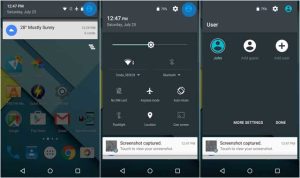 Seret ke bawah homescreen ponsel Android untuk mengeluarkan bilik pemberitahuan. Kemudian, ketuk dua kali pada ikon biru di pojok kanan atas untuk sampai ke menu Users. Sesampainya di sana, pastikan Anda login, agar profil aktif. Kemudian, tekan “More Setting”.
Seret ke bawah homescreen ponsel Android untuk mengeluarkan bilik pemberitahuan. Kemudian, ketuk dua kali pada ikon biru di pojok kanan atas untuk sampai ke menu Users. Sesampainya di sana, pastikan Anda login, agar profil aktif. Kemudian, tekan “More Setting”.
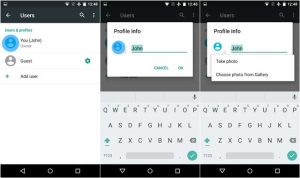 Setelah Anda berada di Menu Profil & Pengguna, tekan ikon biru di sebelah kiri nama pengguna. Kemuadian akan muncul jendel berisi dua opsi. Pilih Ambil foto (yang akan mengaktifkan kamera) atau Pilih foto dari Galeri.
Setelah Anda berada di Menu Profil & Pengguna, tekan ikon biru di sebelah kiri nama pengguna. Kemuadian akan muncul jendel berisi dua opsi. Pilih Ambil foto (yang akan mengaktifkan kamera) atau Pilih foto dari Galeri.
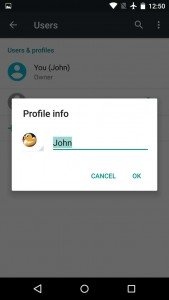 Di sini, terserah Anda. Ingin mengambil foto profil baru langsung dari kamera, atau memilih menggunakan foto yang sudah ada di dalam galeri, cukup tekan OK.
Di sini, terserah Anda. Ingin mengambil foto profil baru langsung dari kamera, atau memilih menggunakan foto yang sudah ada di dalam galeri, cukup tekan OK.
 Dan selesai. Anda sekarang memiliki profil pic baru yang bisa dinikmati lawan bicara ketika berkomunikasi, kecuali mereka sudah mengubah profil pic Anda dengan kesukaannya.
Dan selesai. Anda sekarang memiliki profil pic baru yang bisa dinikmati lawan bicara ketika berkomunikasi, kecuali mereka sudah mengubah profil pic Anda dengan kesukaannya.